AutoCAD Civil 3D의 설정은 도면 단위, 축척 및 좌표계와 같은 다양한 사전 설정 값을 제어합니다.
AutoCAD Civil 3D에는 도면, 피쳐 및 명령 설정이 있습니다. AutoCAD Civil 3D의 세 가지 설정 단계는 모두 도면에 저장되며 도면 템플릿에는 저장되지 않습니다.
- 도면 설정은 전체 도면에 대한 값을 설정합니다. 도면 템플릿을 작성하는 경우 이러한 설정을 올바르게 지정해야 합니다. 피쳐나 명령 단계에서 특정한 재지정이 없는 한 도면 설정이 모든 명령에 사용됩니다.
- 피쳐 설정은 구획이나 정지와 같은 특정 피쳐에 대한 동작을 조정합니다.
- 명령 설정은 구획 피쳐 내의 CreateParcelByLayout 명령과 같이 특정 피쳐 내의 개별 명령에 적용됩니다.
다음 그림과 같이 설정 트리에서 각기 다른 위치에 있는 각 설정 수준을 수정합니다.
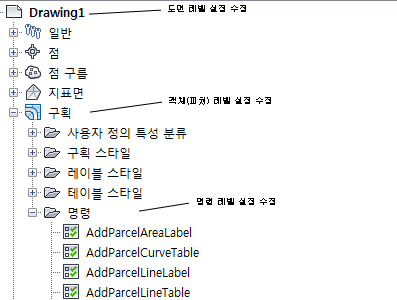
도면 수준 설정
다음 두 가지 유형의 도면 수준 설정이 있습니다.
- 도면 차원 설정. 단위 및 구역, 변환 설정, 약어 및 객체 도면층 등을 포함합니다.
- 주변 설정. 다양한 AutoCAD Civil 3D 동작에 영향을 미칩니다. 도면 단계에서 주변 설정을 변경할 수 있으며 객체 단계나 명령 단계에 있는 주변 설정을 재지정할 수도 있습니다.
설정 트리에서 도면 이름을 마우스 오른쪽 버튼으로 클릭하고 도면 설정 편집을 클릭하여 도면 수준 설정에 액세스합니다.
도면 수준에서는 설정 편집 대화상자에 도면의 주변 설정만 포함됩니다.
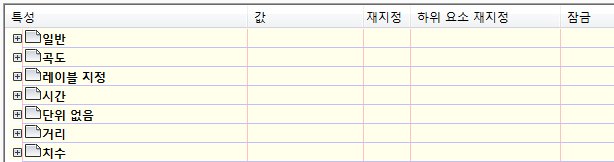
다음은 설정 편집 대화상자에 있는 컨트롤에 대한 요약 설명입니다.
- + 또는 – 상자를 사용하여 범주의 설정을 표시하거나 숨길 수 있습니다.
- 설정 값을 지정하려면 값 열을 사용합니다.
- 재지정 열은 기본 설정값이 변경되었음을 나타냅니다.
- 하위 요소 재지정 열은 설정 트리에서 하위 수준의 설정이 재지정되었는지 나타냅니다.
- 잠금 열은 설정 트리에서 하위 수준의 설정을 변경할 수 있는지를 조정합니다.
객체(피쳐) 수준 설정
설정 트리에서 객체 집합 수준을 사용하여 객체 유형과 관련된 모든 설정을 조정할 수 있습니다. 설정 트리의 이 단계에서 객체 설정을 변경하고 도면 주변 설정을 재지정합니다.
설정 트리에서 객체 집합을 마우스 오른쪽 버튼으로 클릭하고 피쳐 설정 편집을 클릭하여 객체 또는 피쳐 수준 설정에 액세스합니다.
객체 수준에서는 이 대화상자에 기본 스타일과 같은 객체별 설정이 포함되어 있습니다.
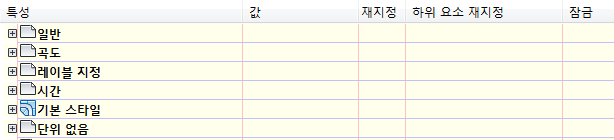
명령 수준 설정
설정 트리의 명령 집합 수준을 사용하여 명령 단위로 객체 수준 설정과 도면 주변 설정을 모두 재지정할 수 있습니다. 또한, 명령별 설정을 지정할 수도 있습니다.
설정 트리에서 객체 유형에 대한 명령 집합을 확장하고 명령을 마우스 오른쪽 버튼으로 클릭한 다음 명령 설정 편집을 클릭하여 명령 수준 설정에 액세스합니다.
명령 수준에서 이 대화상자에는 CreateSite 명령에 사용되는 구획 및 선형 설정과 같은 명령별 설정이 포함됩니다.
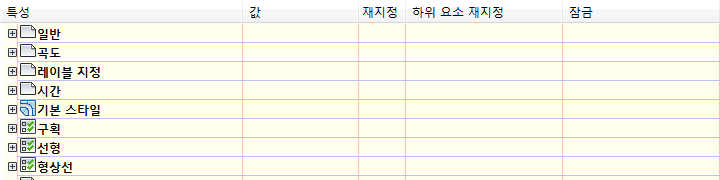
설정 상속 및 재지정
설정 계층 구조의 각 하위 수준의 객체는 해당 상위 수준의 설정을 상속하거나 재지정할 수 있습니다. 아래 그림은 구획 피쳐 수준에서 영역 단위에 대해 설정된 재지정을 보여줍니다.
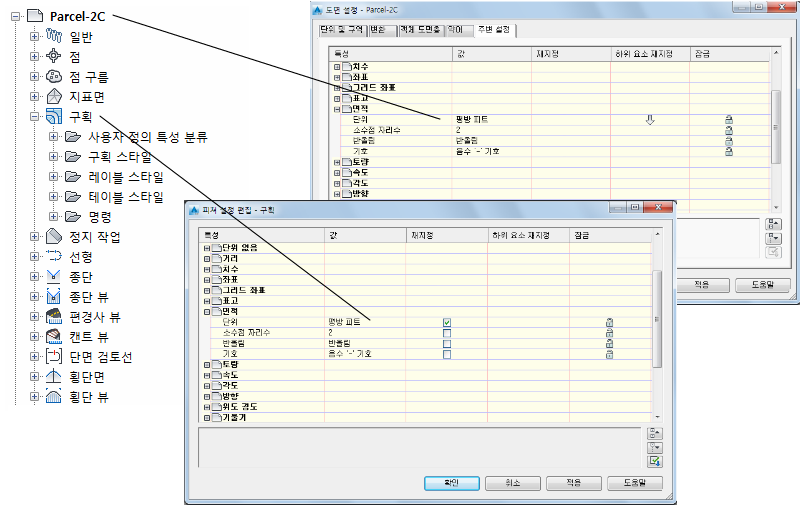
피쳐 설정은 도면 설정을 재지정할 수 있습니다.
도면 설정 대화상자(위쪽 대화상자)의 하위 요소 재지정 열에 화살표가 있으면 재지정이 하위 수준에서 설정된 것입니다.
피쳐 설정 편집 - 구획 대화상자(아래쪽 대화상자)의 재지정 열에 확인 표시가 있으면 이 대화상자에 설정된 값으로 상위 수준의 설정이 재지정된 것입니다.
도면 수준에서 하위 요소 재지정 열의 화살표 아이콘을 클릭하여 하위 요소 재지정을 취소할 수 있습니다. 이렇게 하면 화살표 아이콘이  와 같이 나타납니다.
와 같이 나타납니다.
설정을 잠궈 재지정을 방지할 수 있습니다.